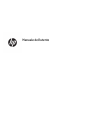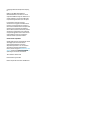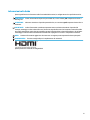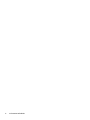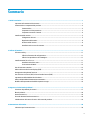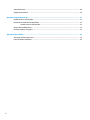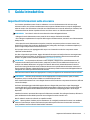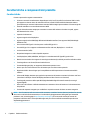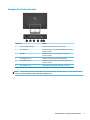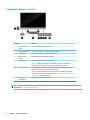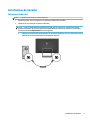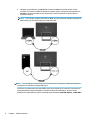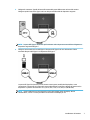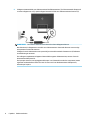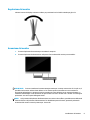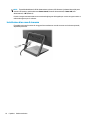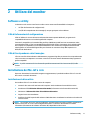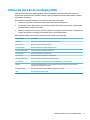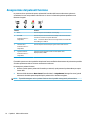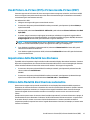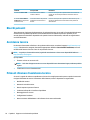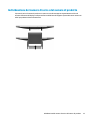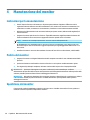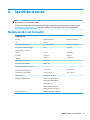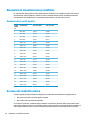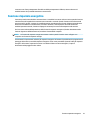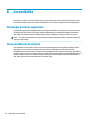HP EliteDisplay S240uj 23.8-inch USB-C Wireless Charging Monitor Manuale utente
- Categoria
- TV
- Tipo
- Manuale utente

Manuale dell'utente

© Copyright 2016 HP Development Company,
L.P.
HDMI, il Logo HDMI e High-Denition
Multimedia Interface sono marchi o marchi
registrati di HDMI Licensing LLC. Windows è un
marchio registrato o un marchio di Microsoft
Corporation negli Stati Uniti e/o in altri paesi.
Le informazioni contenute in questo
documento sono soggette a modiche senza
preavviso. Le sole garanzie per i prodotti e i
servizi HP sono denite nelle norme esplicite di
garanzia che accompagnano tali prodotti e
servizi. Nulla di quanto contenuto nel presente
documento va interpretato come costituente
una garanzia aggiuntiva. HP non sarà ritenuta
responsabile di errori tecnici o editoriali o
omissioni rilevati in questo documento.
Avviso relativo al prodotto
Questa guida descrive le caratteristiche comuni
alla maggior parte dei modelli. Alcune
caratteristiche potrebbero non essere
disponibili nel prodotto in uso. Per accedere
alla versione più recente della guida per
l'utente, visitare la pagina http://www.hp.com/
support. Selezionare Trova il tuo prodotto,
quindi seguire le istruzioni visualizzate.
Terza edizione: ottobre 2016
Prima edizione: agosto 2016
Numero di parte del documento: 861846-063

Informazioni sulla Guida
Questa guida fornisce informazioni sulle funzionalità del monitor, la congurazione e le speciche tecniche.
AVVERTENZA! Indica una situazione di pericolo potenziale che, se non evitata, può comportare la morte o
lesioni gravi.
ATTENZIONE: Indica una situazione di pericolo potenziale che, se non evitata, può comportare lesioni lievi o
moderate.
IMPORTANTE: Indica informazioni considerate importanti ma non relative a situazioni di pericolo (ad
esempio, messaggi correlati a danni alle cose). Un avviso segnala all'utente che la mancata osservanza della
procedura esattamente come descritta potrebbe causare la perdita di dati o danni all'hardware o al software.
il messaggio contiene inoltre informazioni essenziali utili a spiegare un concetto o completare un'attività.
NOTA: Contiene informazioni aggiuntive che rimarcano o integrano punti importanti del testo principale.
SUGGERIMENTO: Fornisce consigli utili per il completamento di un'attività.
Questo prodotto è dotato di tecnologia HDMI.
iii

iv Informazioni sulla Guida

Sommario
1 Guida introduttiva ......................................................................................................................................... 1
Importanti informazioni sulla sicurezza ............................................................................................................... 1
Caratteristiche e componenti del prodotto ........................................................................................................... 2
Caratteristiche ..................................................................................................................................... 2
Componenti sul lato posteriore .......................................................................................................... 3
Componenti anteriori e laterali ........................................................................................................... 4
Installazione del monitor ....................................................................................................................................... 5
Collegamento dei cavi ......................................................................................................................... 5
Regolazione del monitor ..................................................................................................................... 9
Accensione del monitor ....................................................................................................................... 9
Installazione di un cavo di sicurezza ................................................................................................. 10
2 Utilizzo del monitor ..................................................................................................................................... 11
Software e utility ................................................................................................................................................. 11
Il le di Informazioni di congurazione ............................................................................................ 11
Il le di Corrispondenza colori immagine .......................................................................................... 11
Installazione dei le .inf e .icm ............................................................................................................................ 11
Installazione da disco ottico ............................................................................................................. 11
Scaricamento dal Web ....................................................................................................................... 12
Uso del caricatore wireless .................................................................................................................................. 12
Utilizzo del menu On-Screen Display (OSD) ........................................................................................................ 13
Assegnazione dei pulsanti funzione ................................................................................................................... 14
Uso di Picture-in-Picture (PIP) e Picture-beside-Picture (PBP) .......................................................................... 15
Impostazione della Modalità luce blu bassa ....................................................................................................... 15
Utilizzo della Modalità disattivazione automatica .............................................................................................. 15
Modica dell'impostazione Modalità risparmio energia ..................................................................................... 16
3 Supporto e risoluzione dei problemi .............................................................................................................. 17
Soluzione dei problemi più comuni ..................................................................................................................... 17
Blocchi pulsanti .................................................................................................................................................... 18
Assistenza tecnica ............................................................................................................................................... 18
Prima di chiamare l'assistenza tecnica ................................................................................................................ 18
Individuazione del numero di serie e del numero di prodotto ............................................................................ 19
4 Manutenzione del monitor ............................................................................................................................ 20
Indicazioni per la manutenzione ......................................................................................................................... 20
v

Pulizia del monitor ............................................................................................................................................... 20
Spedizione del monitor ........................................................................................................................................ 20
Appendice A Speciche tecniche ...................................................................................................................... 21
Modello da 60,5 cm/23,8 pollici .......................................................................................................................... 21
Risoluzioni di visualizzazione predenite ........................................................................................................... 22
Modello da 60,5 cm/23,8 pollici ........................................................................................................ 22
Accesso alle modalità utente ............................................................................................................................... 22
Funzione risparmio energetico ............................................................................................................................ 23
Appendice B Accessibilità ................................................................................................................................ 24
Tecnologie assistive supportate .......................................................................................................................... 24
Come contattare l'assistenza .............................................................................................................................. 24
vi

1 Guida introduttiva
Importanti informazioni sulla sicurezza
Con il monitor potrebbero essere forniti un adattatore e un cavo di alimentazione CA. Nel caso venga
utilizzato un altro cavo, utilizzare esclusivamente una sorgente di alimentazione e un tipo di collegamento
adatti al monitor. Per informazioni sul set del cavo di alimentazione corretto da utilizzare per il monitor, fare
riferimento all'
Avviso relativo al prodotto fornito con il disco ottico o con il kit di documentazione.
AVVERTENZA! Per ridurre il rischio di scosse elettriche o danni all'apparecchiatura:
• Collegare il cavo di alimentazione a una presa CA che sia sempre facilmente accessibile.
• Per scollegare completamente il computer dalla sorgente di alimentazione, staccare il cavo di alimentazione
dalla presa CA.
• Se la spina del cavo di alimentazione è tripolare, inserirla in una presa tripolare con messa a terra. Non
disattivare il contatto di terra del cavo di alimentazione (collegando, ad esempio, un adattatore bipolare), in
quanto svolge un'importante funzione di sicurezza.
Per la propria sicurezza, non appoggiare nulla sopra i cavi. Sistemarli in modo che non possano essere
calpestati accidentalmente.
Per ridurre il pericolo di gravi lesioni, leggere la Guida alla sicurezza e al comfort Descrive come organizzare
l'ambiente di lavoro, la postura corretta e fornisce importanti informazioni sulla sicurezza meccanica ed
elettrica. La guida si trova su Internet all'indirizzo http://www.hp.com/ergo.
IMPORTANTE: Per la protezione del monitor e del computer, collegare tutti i cavi d'alimentazione del
computer e delle relative periferiche (monitor, stampante, scanner) ad uno stabilizzatore di tensione, ad
esempio una ciabatta alimentata o un gruppo di continuità. Non tutte le ciabatte alimentate forniscono
protezione contro gli sbalzi di tensione; le ciabatte devono essere specicamente etichettate come aventi
questa capacità. Utilizzare ciabatte alimentate il cui produttore preveda la sostituzione dell'apparecchiatura
collegata in caso di danni prodotti da sbalzi di tensione.
Utilizzare attrezzature di dimensioni appropriate e corrette per supportare correttamente il monitor LCD HP.
AVVERTENZA! I monitor LCD posizionati in modo inappropriato su credenze, librerie, ripiani, scrivanie,
altoparlanti, casse o carrelli possono ribaltarsi e causare lesioni personali.
Usare cautela nell'orientare tutti i cavi collegati al monitor LCD in modo che non possano essere tirati, aerrati
o siano di inciampo.
Vericare che l'amperaggio totale delle apparecchiature collegate alla presa CA non superi l'amperaggio
corrente della presa, e che l'amperaggio totale delle apparecchiature collegate al cavo non superi quello del
cavo. Leggere la targhetta relativa all'alimentazione per determinare l'amperaggio (AMP o A) dei singoli
dispositivi.
Installare il monitor in prossimità di una presa CA facilmente accessibile. Per scollegare il monitor, aerrare la
spina saldamente ed estrarla dalla presa CA. Non scollegare il monitor tirando il cavo.
Non far cadere il monitor né collocarlo su superci instabili.
NOTA: Questo prodotto è adatto per l'intrattenimento. Si consiglia di posizionare il monitor in un ambiente
luminoso controllato per evitare interferenze da parte delle superci luminose e lucenti nelle vicinanze le
quali potrebbero causare riessi di disturbo della schermata.
Importanti informazioni sulla sicurezza 1

Caratteristiche e componenti del prodotto
Caratteristiche
Il monitor presenta le seguenti caratteristiche:
●
Schermo con area di visualizzazione diagonale pari a 60,5 cm (23,8 pollici) e risoluzione 2560 x 1440,
più supporto a schermo intero di risoluzioni inferiori; include la funzionalità di ridimensionamento
personalizzato per ottenere la dimensione massima delle immagini preservandone il formato originale
●
Pannello antiriesso con retroilluminazione a WLED
●
Angolo di visualizzazione ampio per consentire la visione dello schermo da seduti o in piedi, oppure
lateralmente da lato a lato
●
Capacità di inclinazione
●
Ingresso segnale video DisplayPort
●
Ingresso segnale video HDMI (High-Denition Multimedia Interface) con supporto MHL (Mobile High-
Denition Link)
●
Porta a monte USB Type-B 3.0 e due porte a valle USB Type-A 3.0
●
Porta USB Type-C che supporta un'alimentazione no a 60 watt, DisplayPort 1.2 e USB 3.0
●
Jack uscita audio (cuie)
●
Altoparlanti integrati con audio di qualità superiore
●
Cavi DisplayPort, HDMI, HDMI/MHL, USB Type-C e cavi adattatori USB Type-B-Type-A inclusi
●
Base di ricarica wireless che supporta la tecnologia a induzione Qi e AirFuel per telefoni cellulari e tablet
●
Tecnologia Picture-in-Picture/Picture-beside-Picture
●
Funzionalità plug and play, se supportata dal sistema operativo in uso
●
Attacco per cavo di sicurezza sul retro del monitor per cavo di sicurezza opzionale
●
Regolazioni OSD in diverse lingue per la semplicazione dell'impostazione e l'ottimizzazione dello
schermo
●
Software HP Display Assistant per regolare le impostazioni del monitor e attivare la funzione anti furto
(consultare la Guida per l'utente HP Display Assistant nel disco fornito con il monitor)
●
Tecnologia di protezione dalla copia HDCP (High Bandwidth Digital Content Protection) su tutti gli
ingressi digitali
●
Disco ottico del software e della documentazione contenente i driver del monitor e la documentazione
del prodotto
●
Funzione di risparmio energetico per soddisfare i requisiti in materia di ridotto consumo energetico
NOTA: Per informazioni sulla sicurezza e sulle normative, consultare l'Avviso relativo al prodotto fornito nel
disco ottico o nel kit della documentazione. Per individuare gli aggiornamenti della guida per l'utente del
prodotto in uso, visitare la pagina http://www.hp.com/support per scaricare le versioni più recenti dei
programmi e dei driver HP. È inoltre possibile registrarsi per ricevere notiche automatiche quando sono
disponibili aggiornamenti.
2 Capitolo 1 Guida introduttiva

Componenti sul lato posteriore
Componente Funzione
1 Connettore di alimentazione Consente di collegare l'adattatore AC al monitor.
2 Porta HDMI MHL Consente di collegare il cavo HDMI o HDMI/MHL dal dispositivo
sorgente al monitor.
3 DisplayPort Consente di collegare il cavo DisplayPort dal dispositivo
sorgente al monitor.
4 Porte USB Type-A 3.0 Consentono di collegare dispositivi USB al monitor.
5 Porta USB Type-B 3.0 Consente il collegamento del cavo hub USB dal dispositivo
sorgente al monitor.
6 Porta USB Type-C 3.0 Consente di collegare dispositivi USB Type-C al monitor.
NOTA: Questa guida descrive caratteristiche comuni alla maggior parte dei display. Alcune caratteristiche, i
colori e le icone potrebbero essere diverse sul display in uso.
Caratteristiche e componenti del prodotto 3

Componenti anteriori e laterali
Controlli Funzione
1 Jack uscita audio
(cuie)
Consente di collegare le cuie al monitor.
2 Altoparlanti integrati Consentono di riprodurre un audio di qualità eccellente.
3 Controlli audio Consentono di regolare il volume dell'altoparlante.
4 Base di ricarica
wireless
Consente di ricaricare un cellulare o un tablet.
5 Pulsante Menu Consente di aprire e chiudere il menu OSD.
NOTA: per attivare i pulsanti Menu e di funzione, premere uno dei pulsanti del
frontalino OSD. Le icone dei pulsanti verranno visualizzate sullo schermo.
6-8 Pulsanti funzione Utilizzare questi pulsanti per spostarsi nel menu OSD in base agli indicatori sopra i
pulsanti, che si attivano quando il menu OSD è aperto.
NOTA: È possibile ricongurare i pulsanti funzione nel menu OSD per selezionare
rapidamente le operazioni più frequenti. Vedere Assegnazione dei pulsanti funzione
a pagina 14 per ulteriori informazioni.
9 Pulsante di
alimentazione
Serve ad accendere e spegnere il monitor.
NOTA: Per visualizzare un simulatore di menu OSD, visitare HP Customer Self Repair Services Media Library
alla pagina http://www.hp.com/go/sml.
4 Capitolo 1 Guida introduttiva

Installazione del monitor
Collegamento dei cavi
NOTA: il monitor viene fornito con determinati cavi.
1. Ubicare il monitor vicino al computer in una posizione adatta e ben ventilata.
2. Collegare un cavo video per l'ingresso audio/video.
NOTA: Il monitor determinerà automaticamente quali sono gli ingressi con segnali video validi. È
possibile selezionare gli ingressi premendo il pulsante Menu per accedere al menu On-Screen Display
(OSD) e selezionando Input Control (Controllo ingresso).
●
Collegare un'estremità del cavo DisplayPort al connettore DisplayPort sul retro del monitor e l'altra
estremità al connettore DisplayPort sul dispositivo sorgente.
Installazione del monitor 5

●
Collegare un'estremità del cavo HDMI/HDMI al connettore HDMI sul retro del monitor e l'altra
estremità a un connettore HDMI sul dispositivo sorgente. Oppure, collegare un'estremità del cavo
HDMI/MHL al connettore HDMI sul retro del monitor, e l'altra estremità al connettore MHL sul
dispositivo sorgente.
NOTA: Con il monitor vengono forniti due cavi HDMI, uno che consente di collegare un dispositivo
HDMI e l'altro che consente di collegare un dispositivo MHL.
NOTA: la porta USB Type-C del monitor può funzionare anche come ingresso audio/video DisplayPort
se collegata a un dispositivo sorgente USB Type-C.
La funzione di commutazione automatica dell'ingresso (Auto-Switch Input) consente la commutazione
tra l'ingresso HDMI e l'ingresso DisplayPort. Per passare all'ingresso USB Type-C, premere uno dei
pulsanti del frontalino OSD per aprire il menu OSD, quindi selezionare Controllo ingresso > Video USB-C.
6 Capitolo 1 Guida introduttiva

3. Collegare il connettore Type-B del cavo USB a monte alla porta USB a monte sul retro del monitor.
Collegare quindi il connettore Type-A del cavo alla porta USB a valle sul dispositivo sorgente.
NOTA: la porta USB Type-C del monitor può funzionare anche da porta a monte USB se collegata a un
dispositivo sorgente USB Type-C.
4. Collegare un'estremità del cavo USB Type-C alla porta USB Type-C sul retro del monitor e l'altra
estremità alla porta USB Type-C sul dispositivo USB Type-C.
La porta USB Type-C del monitor può funzionare come ingresso audio/video DisplayPort, come
connessione a monte USB 3.0, oppure può essere utilizzata per fornire no a 60 watt di potenza ad un
dispositivo. Le potenze in uscita sono 5 V / 5,25 V / 9 V / 12 V / 15 V / 20 V, 3 A (60 W max).
NOTA: Questa guida descrive caratteristiche comuni alla maggior parte dei display. Alcune
caratteristiche, i colori e le icone potrebbero essere diverse sul display in uso.
Installazione del monitor 7

5. Collegare un'estremità del cavo di alimentazione CA all'alimentazione (1) e l'altra estremità alla presa di
corrente collegata a terra (2), quindi collegare l'estremità CC del cavo di alimentazione al monitor (3).
AVVERTENZA! Per ridurre il rischio di scosse elettriche o danni all'apparecchiatura:
Non disattivare il collegamento a terra del cavo di alimentazione. Il terminale di messa a terra svolge
un'importante funzione di sicurezza.
Collegare il cavo di alimentazione a una presa CA (provvista del terminale di messa a terra) facilmente
accessibile in ogni momento.
Per scollegare completamente l'apparecchiatura dalla sorgente di alimentazione, staccare il cavo di
alimentazione dalla presa CA.
Per la propria sicurezza, non appoggiare nulla sopra i cavi. Sistemarli in modo che non possano essere
calpestati accidentalmente. Non tirare i cavi. Per staccare il cavo di alimentazione dalla presa CA,
aerrarlo per la spina.
8 Capitolo 1 Guida introduttiva

Regolazione del monitor
Inclinare la testa del display in avanti o indietro per posizionarla ad un livello ottimale per gli occhi.
Accensione del monitor
1. Premere il pulsante di accensione per accendere il computer.
2. Premere il pulsante di alimentazione nella parte inferiore destra del monitor per accenderlo.
IMPORTANTE: Se viene visualizzata la stessa immagine statica per un tempo consecutivo di 12 o più ore, è
possibile che il monitor subisca danni da burn-in. Per evitare questo inconveniente occorre attivare un
programma salvaschermo o spegnere il monitor quando non viene utilizzato per un tempo prolungato. La
ritenzione dell'immagine è una condizione che può vericarsi su tutti i monitor LCD. I monitor con “immagine
persistente” non sono coperti dalla garanzia HP.
NOTA: se la pressione del pulsante di alimentazione non sortisce alcun eetto, potrebbe essere abilitata la
funzione di blocco del pulsante di alimentazione. Per disabilitare questa funzione, premere il pulsante di
accensione del monitor e tenerlo premuto per 10 secondi.
Installazione del monitor 9

NOTA: È possibile disabilitare il LED di alimentazione nel menu OSD. Premere il pulsante Menu sulla parte
anteriore del monitor, quindi selezionare Power Control (Controllo alimentazione)> Power LED (LED
alimentazione) > O (Disattiva).
Il monitor esegue automaticamente una scansione degli ingressi del segnale per trovare un ingresso attivo e
utilizza tale ingresso per lo schermo.
Installazione di un cavo di sicurezza
È possibile assicurare il monitor ad un oggetto sso mediante un cavo di sicurezza con lucchetto opzionale,
disponibile presso HP.
10 Capitolo 1 Guida introduttiva

2 Utilizzo del monitor
Software e utility
In dotazione con il monitor viene fornito un disco ottico contenente le installabili sul computer:
●
.inf (le di Informazioni di congurazione)
●
.icm (le di Corrispondenza colori immagine), uno per ogni spazio colore calibrato
Il le di Informazioni di congurazione
Il le .inf denisce le risorse del monitor utilizzate dai sistemi operativi Windows® per garantire la
compatibilità del monitor con la scheda graca del computer.
Il monitor è compatibile con lo standard Plug and Play di Windows, quindi funziona correttamente anche
senza installare il le .inf. Per la compatibilità Plug and Play del monitor, è necessario che la scheda graca
del computer sia compatibile con lo standard VESA DDC2 e che il monitor sia collegato direttamente alla
scheda graca. La funzionalità Plug and Play non funziona con connettori di tipo BNC separati o con
buer/box di distribuzione.
Il le di Corrispondenza colori immagine
I le .icm sono le di dati utilizzati in abbinamento a programmi di graca per ottenere la corrispondenza dei
colori tra monitor e stampante o tra scanner e monitor. Il le viene attivato direttamente dai programmi di
graca compatibili.
NOTA: Il prolo cromatico ICM è conforme alle speciche International Color Consortium (ICC) Prole
Format.
Installazione dei le .inf e .icm
Dopo aver determinato la necessità di eseguire un aggiornamento, è possibile installare i le .inf e .icm dal
disco ottico o scaricarli da Internet.
Installazione da disco ottico
Per installare i le. inf e. icm dal disco ottico sul computer:
1. Inserire il disco ottico nell'unità ottica del computer. Verrà visualizzato il menu del disco ottico.
2. Visualizzare il le HP Monitor Software Information (Informazioni sul software del monitor HP).
3. Selezionare il Software del driver di installazione del monitor.
4. Seguire le istruzioni visualizzate.
5. Vericare che nelle Proprietà dello schermo di Windows siano visualizzate la risoluzione e la velocità di
refresh corrette.
NOTA: Se si verica un errore in fase di installazione, potrebbe essere necessario installare manualmente
dal disco ottico i le .inf e .icm con rma digitale del monitor. Consultare il le HP Monitor Software
Information (Informazioni sul software del monitor HP) disponibile sul disco ottico.
Software e utility 11

Scaricamento dal Web
Se non si dispone di un computer o di un dispositivo sorgente con un'unità ottica, è possibile scaricare la
versione più recente dei le .inf e .icm dal sito Web di assistenza per i monitor HP.
1. Visitare la pagina http://www.hp.com/support.
2. Selezionare Scarica software e driver.
3. Seguire le istruzioni visualizzate per selezionare il monitor e scaricare il software corrispondente.
Uso del caricatore wireless
La base del monitor è dotata di una base di ricarica wireless che può essere utilizzata per caricare cellulari o
tablet. Il caricatore supporta la tecnologia a induzione Qi e AirFuel (5 W).
Per caricare un dispositivo, collocare il dispositivo rivolto verso l'alto al centro della base di ricarica e
posizionarlo in modo che sia allineato con le bobine di ricarica e che il LED diventi arancione sso.
NOTA: La distanza in altezza Z di ricarica è 4 mm; vericare che lo smartphone o tablet corrisponda alla
bobina di ricarica e rimuovere la custodia per ottenere le migliori prestazioni di ricarica.
Il LED sulla base di ricarica fornisce indicatori di stato del dispositivo in fase di ricarica:
Stato dispositivo Indicazione LED
Scollegato/Spento Spento
Attivo/Pronto/Carica completata Bianco sso
In fase di ricarica Arancione sso
Condizione di errore Arancione lampeggiante
Aggiornamento del rmware in corso Bianco lampeggiante
12 Capitolo 2 Utilizzo del monitor

Utilizzo del menu On-Screen Display (OSD)
Utilizzare il menu On-Screen Display (OSD) per regolare l'immagine su schermo del monitor in base alle
preferenze di visualizzazione. È possibile accedere e apportare regolazioni al menu OSD mediante i pulsanti
sul frontalino del monitor.
Per accedere al menu OSD ed eettuare le regolazioni, procedere come segue:
1. Se non lo si è già fatto, accendere il monitor premendo il pulsante di accensione.
2. Per accedere al menu OSD, premere uno dei quattro pulsanti del frontalino per attivarli, quindi premere
il pulsante Menu per aprire il menu OSD.
3. Utilizzare i tre pulsanti funzione per spostarsi, selezionare e regolare le opzioni di menu. Le etichette dei
pulsanti su schermo sono variabili a seconda del menu o del sottomenu attivo.
Nella seguente tabella sono elencate le selezioni presenti nel menu principale OSD.
Menu principale Descrizione
Luminosità Regola il livello di luminosità e di contrasto dello schermo.
Controllo colori Seleziona e regola il colore dello schermo
Controllo ingresso Consente di selezionare il segnale di ingresso video.
Controllo dell'immagine Consente di regolare l'immagine sullo schermo.
Controllo audio Consente di selezionare e regolare l'audio.
Controllo PIP Consente di selezionare e regolare l'immagine PIP.
Controllo alimentazione Consente di regolare le impostazioni dell'alimentazione.
Controllo Menu Consente di regolare i comandi dell'On-Screen Display (OSD) e dei pulsanti funzione.
Gestione Consente di abilitare/disabilitare il supporto DDC/CI, selezionare la lingua e ripristinare tutte le
impostazioni predenite del menu OSD.
Selezione host USB Consente di selezionare l'ingresso USB 3.0 o USB-C come host USB.
Uscita Esce dallo schermo del menu OSD.
Utilizzo del menu On-Screen Display (OSD) 13

Assegnazione dei pulsanti funzione
La pressione di uno qualsiasi dei quattro pulsanti del frontalino OSD consente di attivare i pulsanti e
visualizzare le icone corrispondenti sullo schermo. Le icone e le funzioni dei pulsanti predenite sono
illustrate di seguito.
Pulsante Funzione
1 Menu Consente di aprire il menu OSD (On-screen display).
2 Host USB
(Pulsante funzione 3 -
assegnabile)
Consente di aprire il menu Selezione host USB per selezionare l'host USB
a monte che comunica con le porte USB a valle.
NOTA: L'icona Host USB è la stessa sia che venga rilevato come host USB
attivo USB-Type C o USB 3.0.
3 Controllo colore
(Pulsante funzione 2 -
assegnabile)
Consente di aprire il menu Colore per regolare il colore dello schermo.
4 Ingresso successivo
(Pulsante funzione 1 -
assegnabile)
Passa alla sorgente di ingresso video successiva (USB-C video,
DisplayPort, MHL / HDMI).
È possibile ripristinare i valori predeniti dei pulsanti funzione ainché all'attivazione dei pulsanti sia possibile
accedere rapidamente alle voci di menu comunemente utilizzate.
Per assegnare i pulsanti funzione:
1. Premere uno dei quattro pulsanti del frontalino per attivarli, quindi premere il pulsante Menu per aprire
il menu OSD.
2. Dal menu OSD, selezionare Menu Control (Controllo Menu) > Assign Buttons (Assegna funzione), quindi
selezionare una delle opzioni disponibili per il pulsante che si desidera assegnare.
NOTA: È possibile assegnare solo tre pulsanti funzione. Non è possibile riassegnare il pulsante Menu.
14 Capitolo 2 Utilizzo del monitor
La pagina si sta caricando...
La pagina si sta caricando...
La pagina si sta caricando...
La pagina si sta caricando...
La pagina si sta caricando...
La pagina si sta caricando...
La pagina si sta caricando...
La pagina si sta caricando...
La pagina si sta caricando...
La pagina si sta caricando...
-
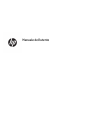 1
1
-
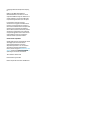 2
2
-
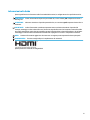 3
3
-
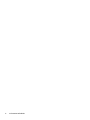 4
4
-
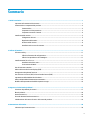 5
5
-
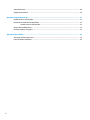 6
6
-
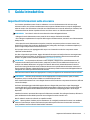 7
7
-
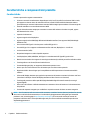 8
8
-
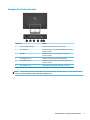 9
9
-
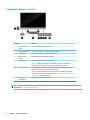 10
10
-
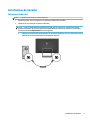 11
11
-
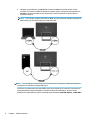 12
12
-
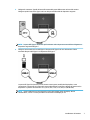 13
13
-
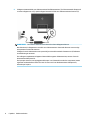 14
14
-
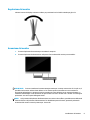 15
15
-
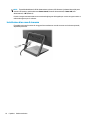 16
16
-
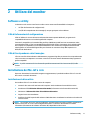 17
17
-
 18
18
-
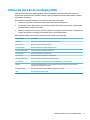 19
19
-
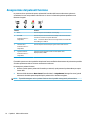 20
20
-
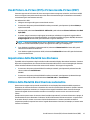 21
21
-
 22
22
-
 23
23
-
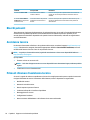 24
24
-
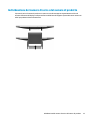 25
25
-
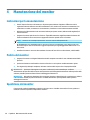 26
26
-
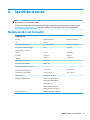 27
27
-
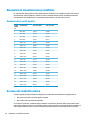 28
28
-
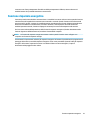 29
29
-
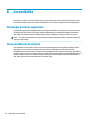 30
30
HP EliteDisplay S240uj 23.8-inch USB-C Wireless Charging Monitor Manuale utente
- Categoria
- TV
- Tipo
- Manuale utente
Documenti correlati
-
HP Z43 42.5-inch 4K UHD Display Manuale utente
-
HP EliteDisplay E230t 23-inch Touch Monitor Manuale utente
-
HP Z24s 23.8-inch IPS UHD Display Manuale utente
-
HP EliteDisplay E243i 24-inch Monitor Manuale del proprietario
-
HP ENVY 32-inch Media Display with Beats Audio Manuale utente
-
HP ENVY 34c 34-inch Media Display Guida utente
-
HP Z22n 21.5-inch IPS Display Manuale utente
-
HP Z27s 27-inch IPS UHD Display Manuale utente
-
HP DreamColor Z32x Professional Display Manuale utente
-
HP Z25n 25-inch Narrow Bezel IPS Display Manuale utente